
【最新情報】コメビュとは?配信サイトごとにおすすめもご紹介!
Contents[OPEN]
ツイキャスにおすすめ「ツイキャスコメントビューアー(閲覧君)」
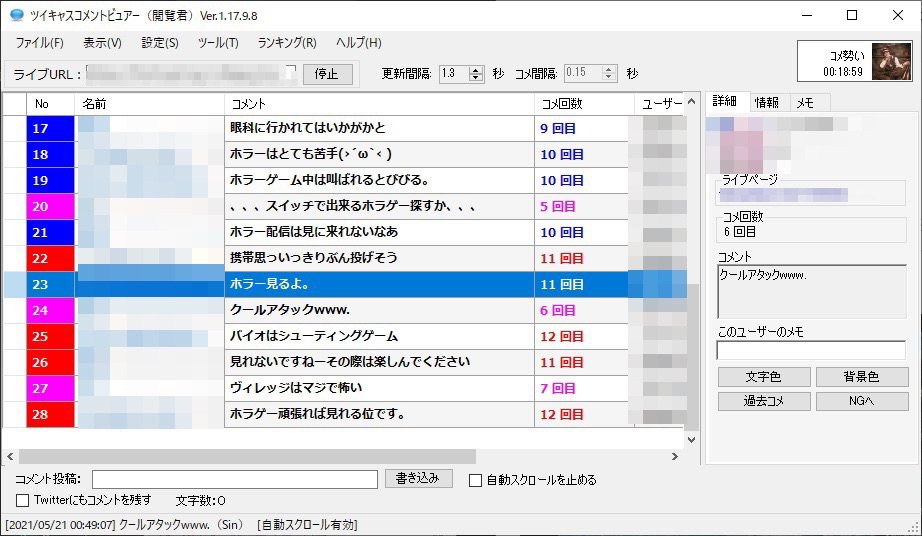
ツイキャスコメントビューアー(閲覧君)は、名前の通りツイキャスに対応したコメビュです。どのユーザーが何度コメントをしたかを取得できるので、コメントを拾うときの参考にいいかもしれません。
コメントをクリックすると、そのユーザーの情報を見ることが出来ます。ユーザー用のメモも残しておけるので、何度も来てくれる常連さんや、逆に迷惑な人を覚えておくのにも使えそうです。
コメビュと合わせて使いたい「棒読みちゃん」

棒読みちゃんは、文字列を機械音声で読み上げてくれるソフトです。ここまで紹介してきたコメビュであれば、すべて連携してコメントを読み上げることが出来ます。
読み上げが聞き取りにくいと感じた時は、声質の切り替え機能で声質を変えると聞き取りやすくなることがあります。辞書機能で単語の発音を変更することが出来るので、「888」や「www」といったそのまま読まないような文字を登録しておくと、聞き取りやすくなります。
コメビュ(コメントビューア)の使い方
最後に、コメビュの使い方を簡単に説明します。詳しい使い方については、各配布サイトで確認してください。
基本の使い方はどのコメビュも同じ
ここまでで紹介した以外にも、コメビュはいろいろと配布されていますが、基本的な使い方は同じです。
①コメビュを起動
②URLや配信IDを入力
③コメントが読み込まれる
この3手順で、コメビュを使い始めることが出来ます。逆にコメビュによって違うところと言えば、
・ライブ配信サイトへのログインやcookie読み込み
・読み上げソフトの設定
・そのほか設定
といったところでしょうか。これらの詳しい設定については、配布サイトで詳しく書かれているので、そちらを参照してください。
設定手順
それでは、具体的にコメビュを使うための設定について説明していきたいと思います。ここでは、一番いろいろなライブ配信サイトで使える「マルチコメントビューア」の設定手順を載せていきます。
①配布ファイルをダウンロードし、解凍します
②「MultiCommentViewer.exe」をダブルクリックして、コメビュを起動します
③次の手順で、ライブ配信ページからコメントを読み込みます
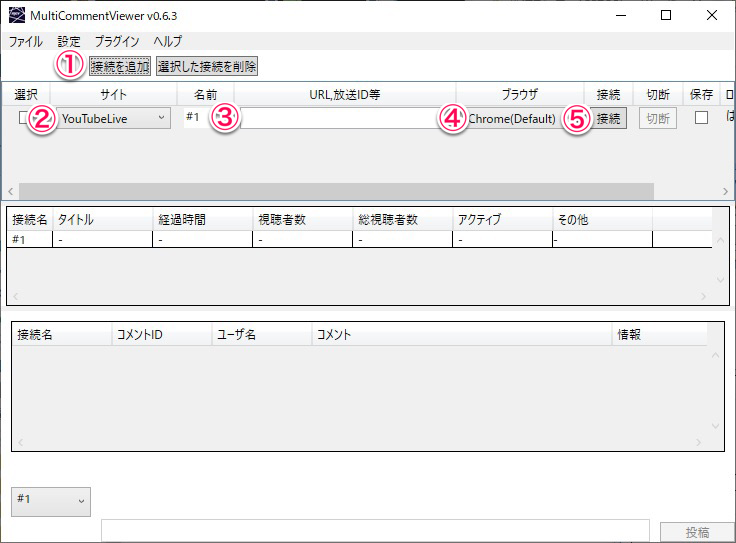
①「接続を追加」をクリックすると、接続先を1つ追加できます。起動時に押してください。
②接続するライブ配信サイトを選ぶ
③配信中ページのURLや放送IDを入力
④配信を見るために使っているブラウザを選ぶ
⑤②③④が入力出来たら「接続」をクリック。コメントが読み込まれ始めます
④棒読みちゃんと連携したいときは、画面上部の「プラグイン→棒読みちゃん連携」をクリック※他のコメビュでは、「設定」などに棒読みちゃんの設定があります
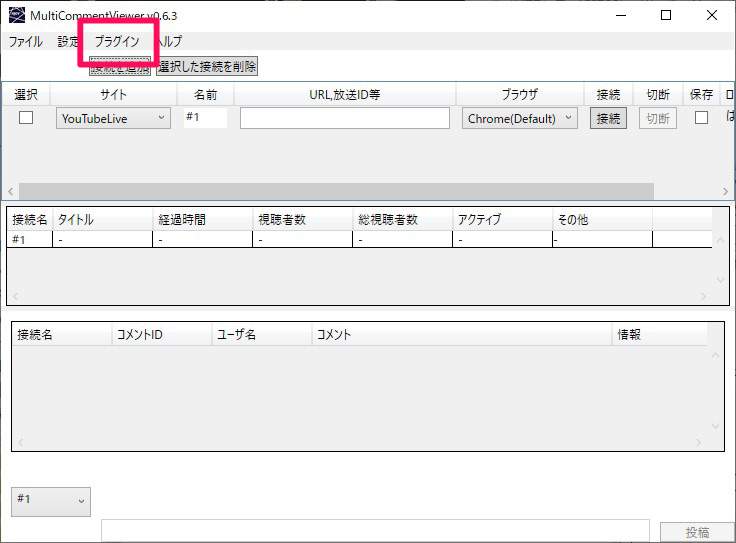
⑤棒読みちゃんと連携するための最低限の設定は次の2か所です
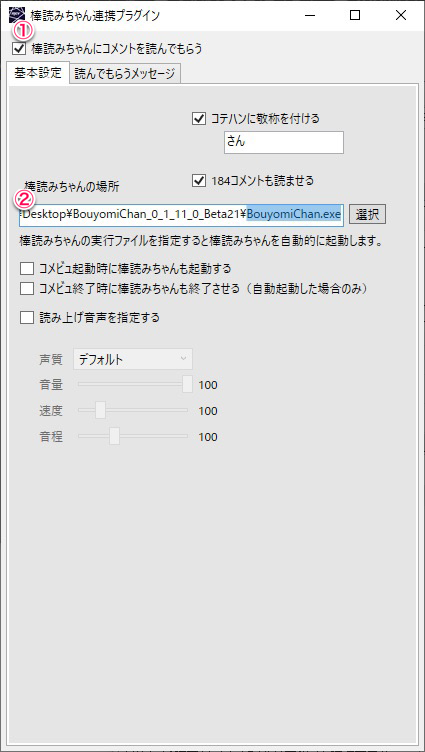
①棒読みちゃんと連携するときはチェックを入れる
②棒読みちゃんの場所(BouyomiChan.exe)を入力
コメントビューアで快適な配信を
ここまで、コメントビューアがどんなものかや使うメリット、おすすめソフトや簡単な設定方法について解説してきましたが、いかがでしたでしょうか?
コメビュを使うと、誰がいつもコメントしてくれているかや、コメント読み上げなど、ライブ配信を快適にしてくれることが分かったかと思います。
ライブ配信をしている、今からやりたいという方は、ぜひ使い方をマスターして、快適にライブ配信をしていきましょう。